 Windows > 正文
Windows > 正文开机如何禁止flash player自动更新升级
亮术网 2014-04-21 本网原创
随着时间推移,Windows 系统开机越来越慢,开机时间太长等太久,如果不想立即重装系统,可以把一些不必须程序禁止开机启用,从而加快开机速度。一般的启动项都可以在“系统配置”或“服务”中设置,但 flash player自动更新开机启动项却不能在那两个地方设置,应该如何设置?
在控件面板中,有 flash player 相关的项,只要打开相应的窗口,就可以查看到它的相关信息和对它进行各项设置,其中就包括 flash player自动升级,接着就看具体方法。
一、快捷禁止开机启动flash player自动更新
“开始”菜单 → 控件面板 → 系统和安全 → Flash Player(32 位) → 高级 → 选择“从不检查更新” → 完成。
二、禁止开机启动flash player自动升级详细步骤
1、依次选择“开始”菜单 → 控件面板,打开窗口如图1所示:
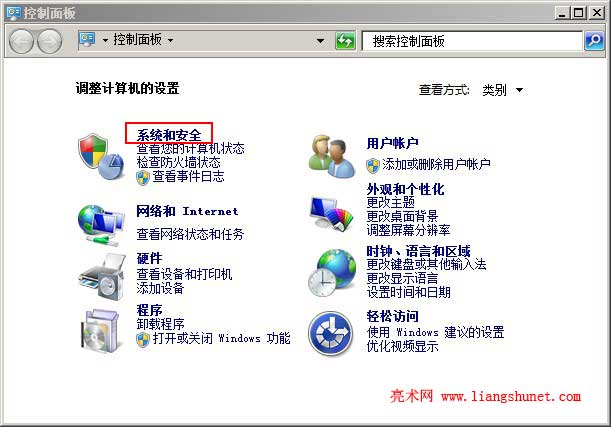
图1
2、单击“系统和安全”,打开窗口如图2所示:
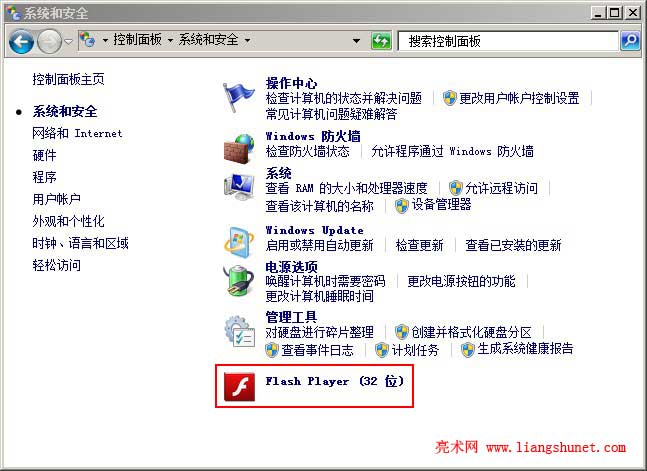
图2
3、选择“Flash Player(32 位)”,然后选择“高级”选项卡,打开窗口如图3所示:
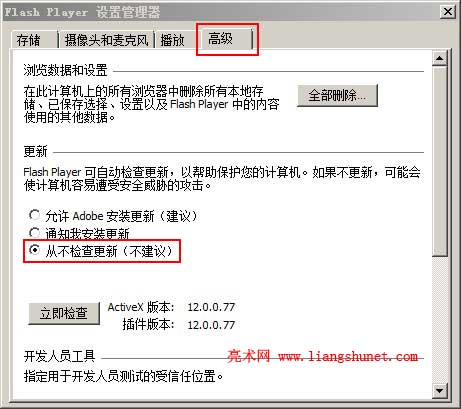
图3
4、选择“从不检查更新(不建议)”,下次开机就不会自动启动 flash player 升级了,从而加快一点开机时间。
flash player自动更新关闭后,如果隔一段时间想更新,可以按上述步骤打开图3所示窗口。图3中有个“立即检查”按钮,只要单击一下它,就会检查 flash player 当前有无更新;像自动检查更新一样,如果有,则开始下载更新文件,完成后自动安装更新。
图3中,“立即检查”右边还显示了 flash player 当前安装版本,即 12.0.0.77。